“Панель інструментів MediaGet Community” – це ще одна програма для реклами та викрадачів, яка входить до складу інших безкоштовних програм встановлення програмного забезпечення. Коли "Панель інструментів MediaGet Community” встановлено на вашому комп’ютері, він змінює ваші налаштування пошуку в Інтернеті, змінює вашу домашню сторінку в Інтернеті на Трубопровід пошукова система (search.conduit.com) який виконує перенаправлення перегляду та показує рекламу від невідомих постачальників.
"Панель інструментів MediaGet Community” можна встановити в звичайних інтернет-браузерах (Internet Explorer, Chrome або Firefox), якщо користувач не звертає уваги на встановлення безкоштовного програмного забезпечення (зазвичай).
Видалити "Панель інструментів MediaGet Community” і відновити налаштування пошуку в браузері, виконайте наведені нижче дії.
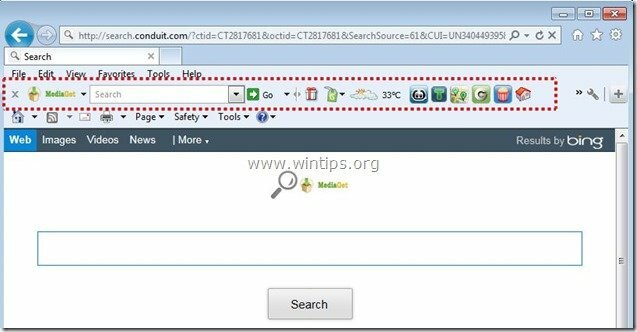
Як видалити "MediaGet» панель інструментів з вашого комп'ютера:
Крок 1. Видаліть програми, що належать до «Провід” видавця з панелі керування.
1. Для цього перейдіть до Пуск > Панель керування.
{Почніть > Налаштування > Панель управління. (Windows XP)}

2. Двічі клацніть, щоб відкрити «Додавання та видалення програм” якщо у вас Windows XP або
“Програми та можливості” якщо у вас Windows 8, 7 або Vista.

3. У списку програм знайдіть і Видалити/видалити ці програми:
а. Панель інструментів mediaget
б. Пошук Protect by Conduit
c. Видаліть будь-яку іншу програму встановлено з «Трубопровід” видавець.
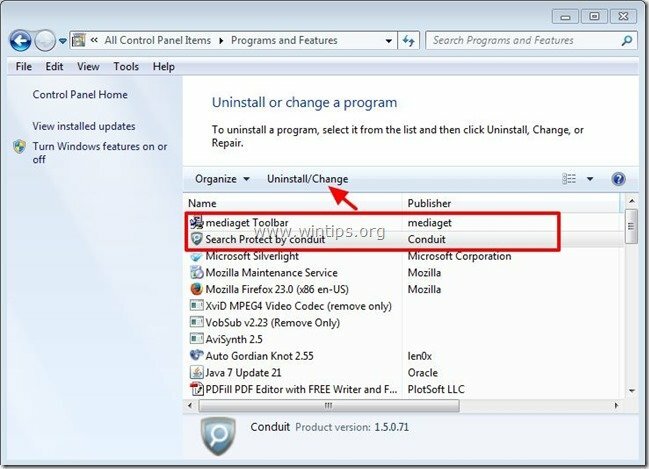
Крок 2. Видалити Панель інструментів MediaGet і налаштування пошуку MediaGet ваш Інтернет-браузер.
Internet Explorer, Гугл хром, Mozilla Firefox
Internet Explorer
Як видалити Панель інструментів MediaGet і налаштування пошуку MediaGet з Internet Explorer.
1.Відкрийте Internet Explorer а потім відкрийте «Параметри Інтернету”.
Для цього в меню файлів IE виберіть «Інструменти” > “Параметри Інтернету”.
Примітка*: В останніх версіях IE натисніть кнопку «Шестерня».  у верхньому правому куті.
у верхньому правому куті.
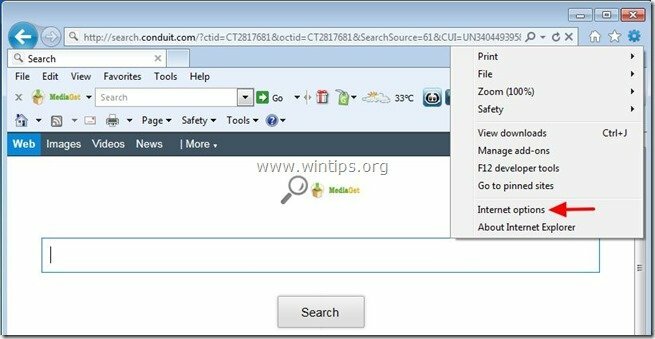
2. на “Генеральнийвкладка ", Видалити "search.conduit.com” з “Домашня сторінка” коробка і типу ваша улюблена домашня сторінка (напр. www.google.com)
![change-internet-explorer-homepage_th[1] change-internet-explorer-homepage_th[1]](/f/9f9e5777ae856e26133dd1d41f962271.jpg)
3. Потім натисніть «Налаштування” в Пошук розділ. *
Примітка*: Якщо ви хочете змінити налаштування пошуку в Internet Explorer, перебуваючи в головному вікні Internet Explorer, просто натисніть «Шестерня».  (у верхньому правому куті) і виберіть «Управління надбудовами” .
(у верхньому правому куті) і виберіть «Управління надбудовами” .
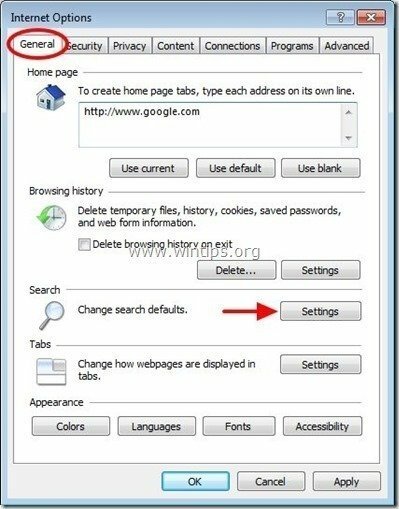
4. на "Пошук провайдерів" параметри, виберіть і "Встановити за замовчуванням"пошуковий постачальник, крім "mediaget Індивідуальний веб-пошук".
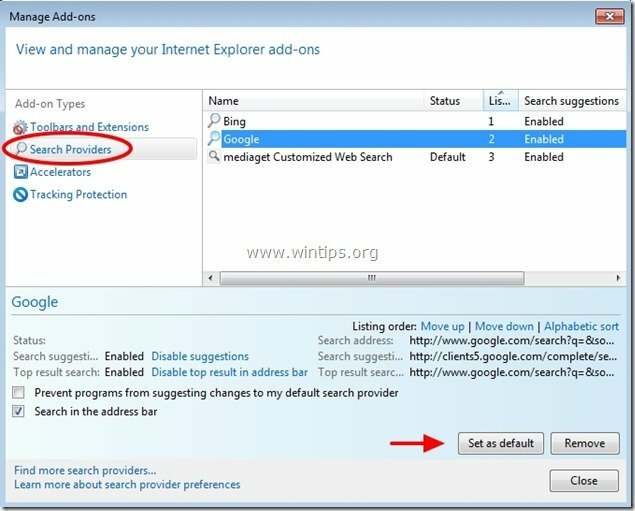
5. Потім виберіть «mediaget Індивідуальний веб-пошук» і клацніть Видалити.
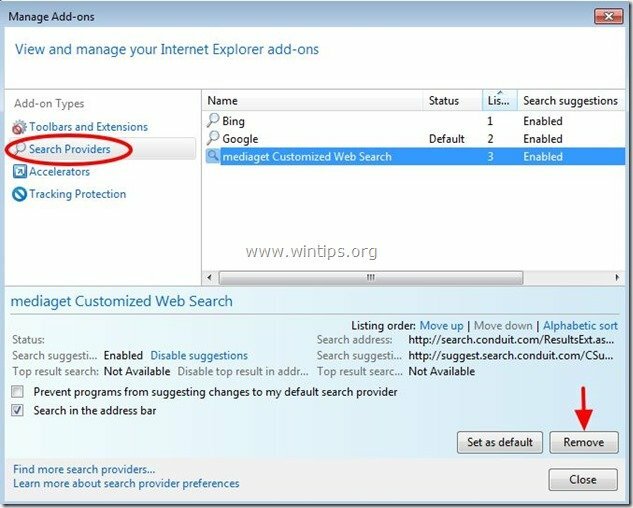
6. Виберіть «Панелі інструментів і розширення» на лівій панелі, а потім вибрати і вимкнути (один за одним) всі небажані панелі інструментів і розширення від ТОВ "Кондуіт":
а. API-сервер mediaget
б. Панель інструментів mediaget
c. Панель інструментів mediaget
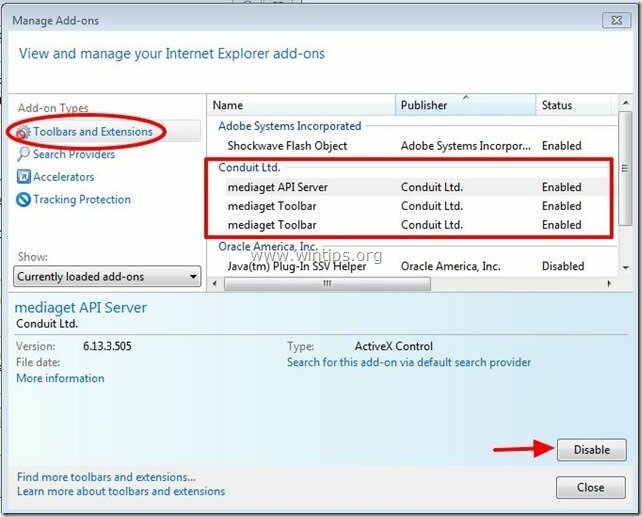
7. Закрийте всі вікна Internet Explorer і перейдіть до Крок 3.
Гугл хром
Як видалити Панель інструментів MediaGet і налаштування пошуку MediaGet з Google Chrome.
1. Відкрийте Google Chrome і перейдіть до меню Chrome  і виберіть "Налаштування".
і виберіть "Налаштування".
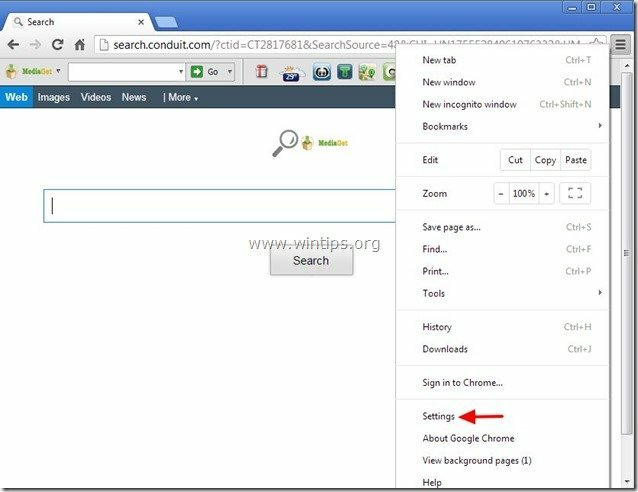
2. Знайди "При запуску"розділ і виберіть"Встановити сторінки".
![remove-welovefilms-homepage-chrome_t[1] remove-welovefilms-homepage-chrome_t[1]](/f/2d990308733462e80527f0ddb8170f17.jpg)
3.Видалити "search.conduit.com" зі сторінок запуску, натиснувши кнопку "Xсимвол «праворуч.
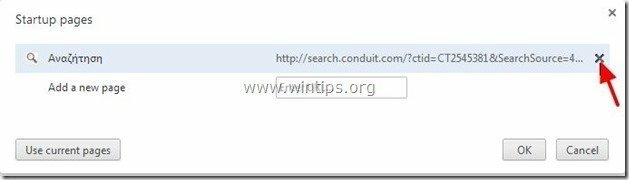
4.Встановіть бажану сторінку запуску (наприклад http://www.google.com) і натисніть "добре".

5. Під «Зовнішній вигляд” поставте прапорець, щоб увімкнутиПоказати кнопку «Додому»." і виберіть "Змінити”.
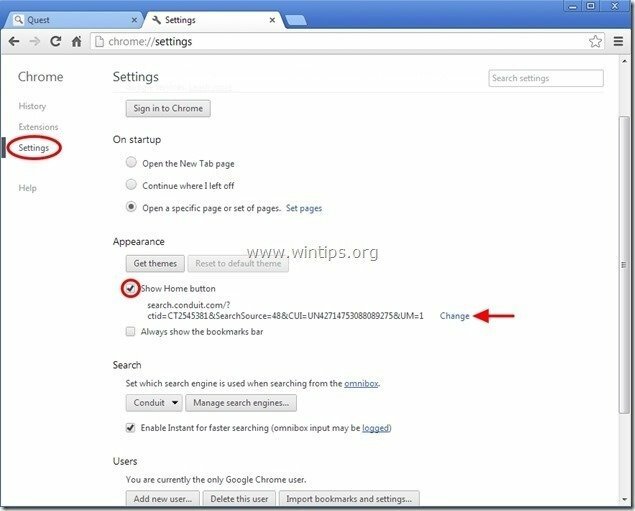
6.Видалити "search.conduit.com” запис із “Відкрийте цю сторінку” коробка.
![remove-welovefilms-new-tab-page-chro[1] remove-welovefilms-new-tab-page-chro[1]](/f/a0621f753c03d5b112a0ad6ecbe636bf.jpg)
7.Тип (якщо ти хочеш) ви віддали перевагу веб-сторінці відкривати, коли ви натискаєте кнопку «Домашня сторінкаКнопка ” (напр. www.google.com) або залиште це поле порожнім і натисніть «добре”.

5. Йти до "Пошук"розділ і виберіть"Керувати пошуковими системами".
![remove-conduit-search-chrome_thumb2_[2] remove-conduit-search-chrome_thumb2_[2]](/f/42f656786c80957a7064c4ac9ed2bd19.jpg)
6.Виберіть бажану пошукову систему за замовчуванням (наприклад, пошук Google) і натисніть "Використовувати за замовчуванням".
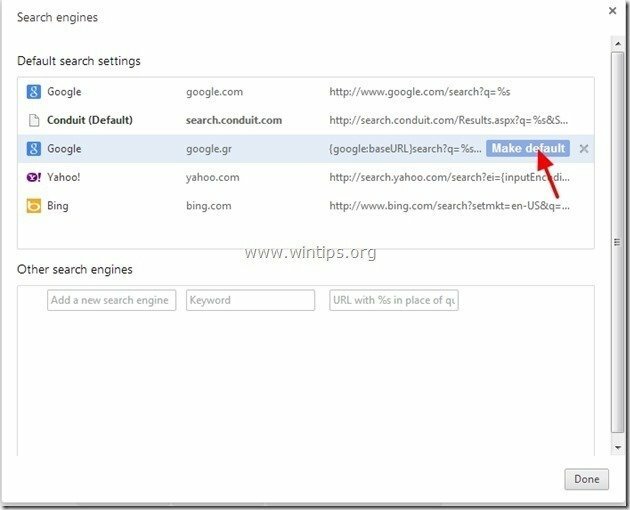
7. Потім виберіть "search.conduit.com" пошукова система і видали це натиснувши кнопку "Xсимвол «праворуч. Виберіть "добре" закрити "Пошукові системи"вікно.
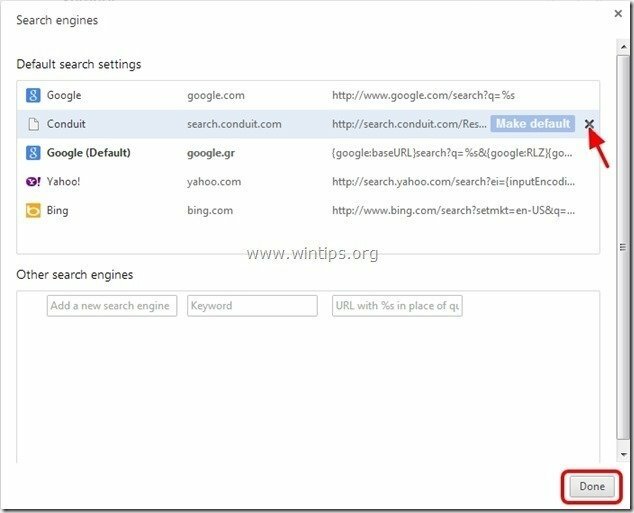
8. Виберіть "Розширення" ліворуч.

9. в «Розширення” варіанти видалити "медіаджет» розширення, натиснувши значок переробки праворуч.
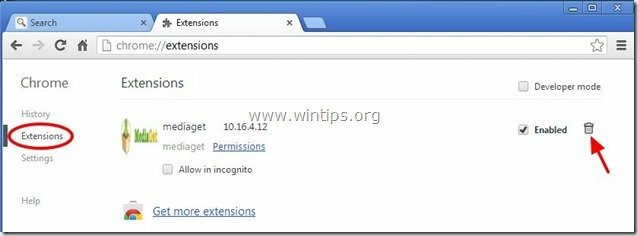
10. Закрийте всі вікна Google Chrome і сroceed до Крок 3.
Mozilla Firefox
Як видалити Панель інструментів MediaGet і налаштування пошуку MediaGet з Mozilla Firefox.
1. Натисніть на "Firefox» кнопку меню у верхньому лівому куті вікна Firefox і перейдіть до «Параметри”.
![mediaget-toolbar-chrome[3] mediaget-toolbar-chrome[3]](/f/db491ccd528592219c8e98e1d9c1ce2d.jpg)
2. в «Генеральний” вкладка видалити "http://search.conduit.com” сторінка з “Домашня сторінка” коробка і введіть бажану домашню сторінку (наприклад http://www.google.com).
Натисніть «добре», коли закінчено.
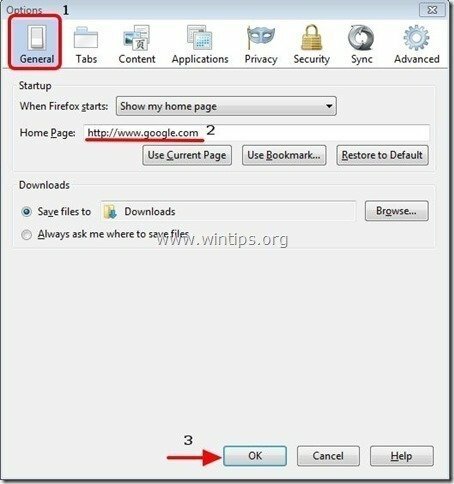
3. У меню Firefox перейдіть до «Інструменти” > “Управління надбудовами”.
![firefox-menu-Add-ons_thumb2_thumb_th[1] firefox-menu-Add-ons_thumb2_thumb_th[1]](/f/a4ff932f1434bc468297337202357a3b.jpg)
4. Виберіть «Розширення» ліворуч, а потім переконайтеся, що «медіаджет” розширення не існує.*
* Якщо «медіаджет” існує розширення, потім натисніть кнопку “Видалити” в цьому рядку.
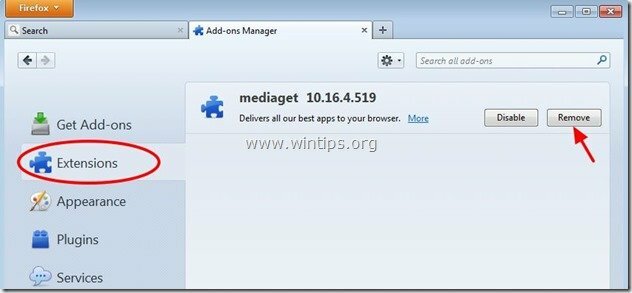
5. Виберіть «плагіни” зліва та “Вимкнути» "Плагін Conduit” знайдено там.
![remove-conduit-plugin-firefox_thumb3[2] remove-conduit-plugin-firefox_thumb3[2]](/f/14e764a4b80ca44604439892c4fc5656.jpg)
6.Закрийте весь Firefox вікна та перейдіть до наступний крок.
Крок 3. Очистіть решту записів реєстру за допомогою «AdwCleaner».
1. Завантажте та збережіть»AdwCleaner” утиліта для вашого робочого столу.

2. Закрийте всі відкриті програми і Подвійне клацання відкривати «AdwCleaner» з робочого столу.
3. Натисніть «Видалити”.
4. Натисніть «добре” на “AdwCleaner – Інформація»і натисніть «добре” знову щоб перезавантажити комп’ютер.

5. Коли комп’ютер перезавантажиться, закрити "Інформація про AdwCleaner (readme) і перейдіть до наступного кроку.
Крок 4. Чистий ваш комп’ютер не залишився зловмисні загрози.
Завантажити і встановити одна з найнадійніших БЕЗКОШТОВНИХ антишкідливих програм на сьогодні для очищення вашого комп’ютера від інших шкідливих загроз. Якщо ви хочете постійно захищатися від загроз зловмисного програмного забезпечення, наявних і майбутніх, ми рекомендуємо вам інсталювати Malwarebytes Anti-Malware PRO:
Захист від Malwarebytes™
Видаляє шпигунське, рекламне та шкідливе ПЗ.
Почніть безкоштовне завантаження зараз!
1. бігти "Malwarebytes Anti-Malware" і дозволити програмі оновитися до останньої версії та шкідливої бази даних, якщо це необхідно.
2. Коли на екрані з’явиться головне вікно «Malwarebytes Anti-Malware», виберіть «Виконайте швидке сканування"параметр, а потім натисніть"Сканувати" і дозвольте програмі просканувати вашу систему на наявність загроз.
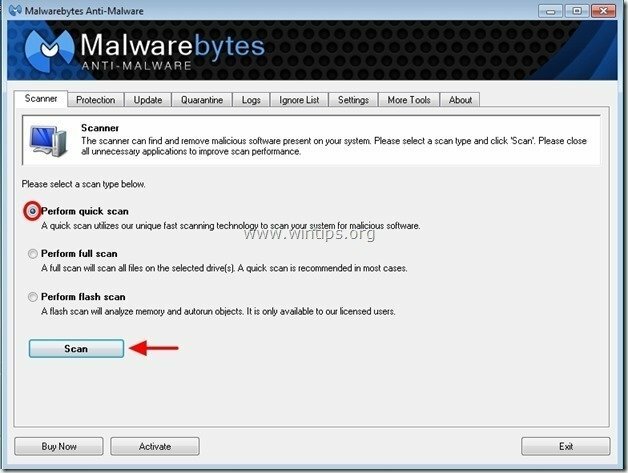
3. Після завершення сканування натисніть "ДОБРЕ" щоб закрити інформаційне повідомлення, а потім преса в «Показати результати» кнопку до переглядати і видалити виявлені шкідливі загрози.
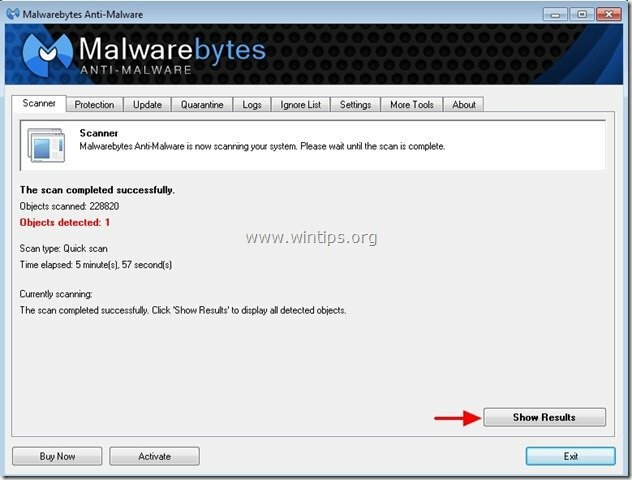
4. У вікні «Показати результати». перевірити - за допомогою лівої кнопки миші - всі заражені об'єкти а потім виберіть "Видалити вибране" і дозвольте програмі видалити вибрані загрози.
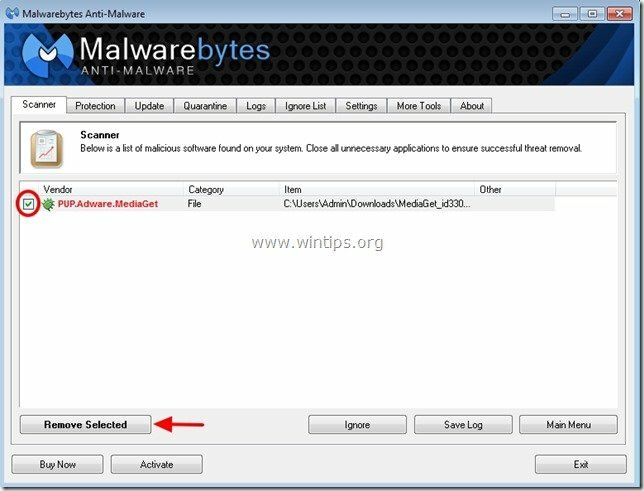
5. Коли процес видалення заражених об'єктів завершено, "Перезапустіть систему, щоб належним чином видалити всі активні загрози".
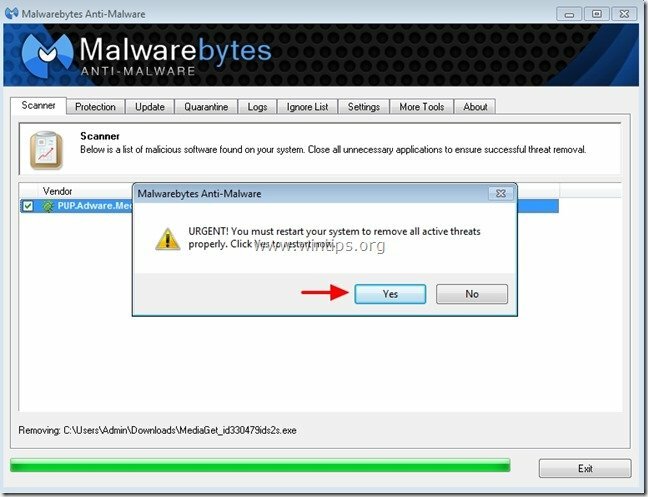
6. Продовжуйте до наступний крок.
порада: Щоб ваш комп’ютер був чистим і безпечним, виконати повне сканування Malwarebytes Anti-Malware у Windows «Безпечний режим».*
*Щоб увійти в безпечний режим Windows, натисніть «F8” під час завантаження комп’ютера до появи логотипу Windows. Коли "Меню додаткових параметрів Windows” з’явиться на вашому екрані, перейдіть до клавіатури за допомогою стрілок Безпечний режим опцію, а потім натисніть “ENTER“.
Крок 5. Очистіть непотрібні файли та записи.
Використовуйте «CCleaner” і перейдіть до чистий вашу систему від тимчасового Інтернет-файли і недійсні записи реєстру.*
*Якщо ви не знаєте, як встановити та використовувати «CCleaner», прочитайте ці інструкції.
